Bienvenue dans notre guide sur la conversion du vinyle en MP3. Il existe de nombreuses raisons pour lesquelles vous souhaitez numériser votre collection de vinyles et transformer vos disques en fichiers MP3.
Pour commencer, c’est la commodité du MP3. Bien que rien ne bat le sentiment – et le son – de sortir avec précaution un album vinyle et de le placer sur une platine vinyle, en ayant votre collection au format MP3, vous pouvez l’écouter à tout moment, que ce soit en conduisant ou via votre smartphone en marchant.
C’est également un excellent moyen de sauvegarder votre musique irremplaçable, car cela signifie que vous ne risquez pas de rayer ni d’endommager votre précieux vinyle chaque fois que vous souhaitez écouter une mélodie.
De plus, même si les services de streaming tels que Spotify ont rendu l’écoute de la musique plus facile que jamais, ils n’ont pas toujours de pistes rares. Si vous avez un goût éclectique dans la musique, avec un vinyle rare qui n’est pas encore disponible sur d’autres supports, la conversion de la musique que vous avez sur le vinyle sera le seul moyen d’écouter ces morceaux sur des appareils mobiles.
Alors, continuez votre lecture pour savoir comment convertir un vinyle en MP3, ainsi que le matériel et les logiciels dont vous avez besoin pour le processus.
De quoi as-tu besoin
Pour commencer à convertir votre collection de disques vinyle au format MP3, vous devez disposer de quelques outils. Tout d’abord, vous aurez besoin d’un PC ou d’un ordinateur portable doté d’un port USB ou de la plus petite prise casque / micro. Par souci de commodité, un ordinateur portable est préférable, car il est plus facile de le configurer à côté de votre lecteur de vinyle.
Vous aurez également besoin des bons câbles pour connecter votre ordinateur à votre lecteur de disque vinyle. Ces câbles varient en fonction des sorties de votre lecteur de vinyle. Plus sur cela dans un instant.
Vous aurez également besoin d’un logiciel sur votre ordinateur qui enregistre la musique de votre lecteur de vinyle et l’enregistre au format MP3 ou tout autre fichier de musique numérique. Pour ce didacticiel, nous recommandons Audacity, une application gratuite qui permet d’enregistrer du son et de l’enregistrer numériquement. Bien que ce logiciel soit gratuit, il comporte quelques fonctionnalités intéressantes qui vous aideront à scinder les pistes (au lieu de vous contenter d’un long fichier audio par face du vinyle), ainsi qu’à ranger l’enregistrement en réduisant les craquements et autres sons indésirables.
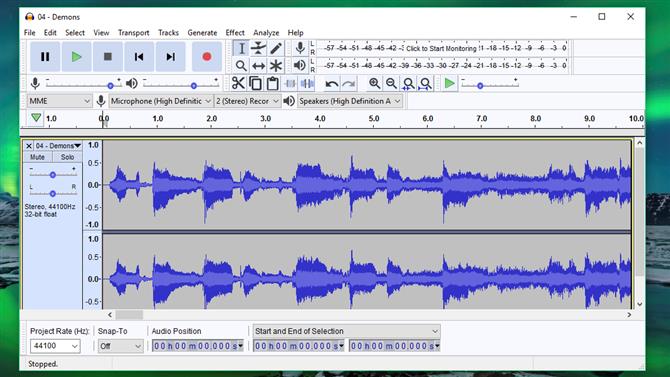
Audacity est un excellent logiciel gratuit.
Si vous souhaitez une application plus puissante spécialisée dans la conversion du vinyle en numérique, vous pouvez essayer Pure Vinyl, spécialement conçu pour cette tâche. Cela facilite le processus, car il dispose de fonctionnalités intéressantes telles que la suppression automatique des clics et des clics et le fractionnement des pistes. Cependant, il coûte cher à 379 $ / 300 £ / 556 AU $, ce qui signifie que cela n’intéresse probablement que les personnes possédant d’énormes collections de vinyles.
Enfin, vous aurez également besoin d’un lecteur de vinyle. Il existe de nombreux lecteurs de vinyle modernes dotés d’une sortie USB pour la connexion à un PC et la numérisation de la musique. Cela simplifie grandement les choses, car votre PC détectera le tourne-disque en tant que source d’entrée audio et aucun préamplificateur ne sera nécessaire.
Il existe des platines vinyle économiques avec ports USB, et bien que celles-ci conviennent aux conversions rapides et faciles, si vous souhaitez utiliser la platine vinyle pour lire vos albums avec une qualité sonore satisfaisante, vous feriez mieux de dépenser un peu plus pour une meilleure plaque tournante de qualité.
C’est la raison pour laquelle nous avons choisi la platine vinyle Stir It Up de la maison de Marley. Non seulement il dispose d’une sortie USB, mais il offre un son excellent grâce à ses composants de haute qualité. Cela inclut une cartouche Audio Technica AT3600L. Cela offre un son supérieur aux platines moins chères, et il peut être remplacé et même amélioré. La plupart des platines vinyles économiques n’ont pas de cartouche amovible, ce qui signifie que si l’aiguille est endommagée, la platine est inutile.

Nous avons utilisé la platine vinyle Stir It Up de House of Marley pour ce guide (Crédit: House of Marley)
La platine vinyle Stir It Up de la House of Marley comprend également des sorties photo RCA pour la connexion à d’autres équipements Hi-Fi, ainsi qu’un préamplificateur pour son utilisation avec des haut-parleurs non alimentés.
Il a également un aspect fantastique et est construit avec des matériaux recyclés et durables, ce qui le rend également éthique. Il ya beaucoup à aimer avec cette platine vinyle, qui répond parfaitement à nos besoins en matière de conversion de vinyle en MP3.
Si votre platine vinyle n’a pas de sortie USB, convertir votre musique au format MP3 est toujours possible, bien qu’un peu plus délicat. Vous devrez brancher votre platine vinyle sur votre PC à l’aide de câbles audio, en connectant la sortie de votre platine disque à l’audio de votre PC. La plupart des ordinateurs de bureau et portables ont une prise d’entrée audio utilisée pour les microphones.
Vous devez vous assurer que le volume de votre lecteur de disque vinyle est réglé correctement. Trop haut, le son sera enregistré avec une distorsion, trop bas et votre musique sera difficile à entendre. Testez l’audio avant de commencer.
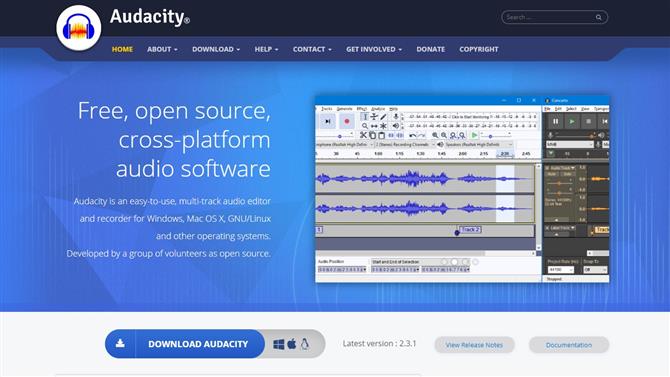
Nous avons choisi Audacity pour convertir notre vinyle en MP3.
1. Commencer
La conversion d’un album vinyle en fichiers MP3 numériques peut prendre beaucoup de temps. En effet, vous devez lire les pistes en temps réel. Une chanson de cinq minutes prend cinq minutes à enregistrer. Pour cette raison, si vous avez une grande collection de disques en vinyle, la conversion peut prendre un certain temps.
Cependant, vous pouvez faire certaines choses pour faciliter ce processus. Tout d’abord, assurez-vous que les albums que vous convertissez sont propres et qu’ils ne sont pas rayés. Assurez-vous également que l’aiguille de votre platine vinyle est dépourvue de poussière et qu’elle est réglée à la bonne vitesse. Vous ne voulez pas passer tout ce temps à convertir votre musique pour savoir qu’elle continue de sauter ou que la qualité audio est affectée par la poussière.
Ensuite, assurez-vous que le logiciel dont vous avez besoin est installé et configurez votre PC ou ordinateur portable à côté de votre platine vinyle. Si vous utilisez un ordinateur portable, il est conseillé de s’assurer qu’il est branché afin de ne pas l’éteindre lors de la conversion.
Assurez-vous également d’avoir suffisamment d’espace de stockage sur votre disque dur. Avant de convertir les fichiers audio enregistrés au format MP3, votre ordinateur devra conserver les fichiers audio sous forme de fichier audio non compressé, ce qui peut être assez volumineux, en particulier pour les longs albums et chansons.
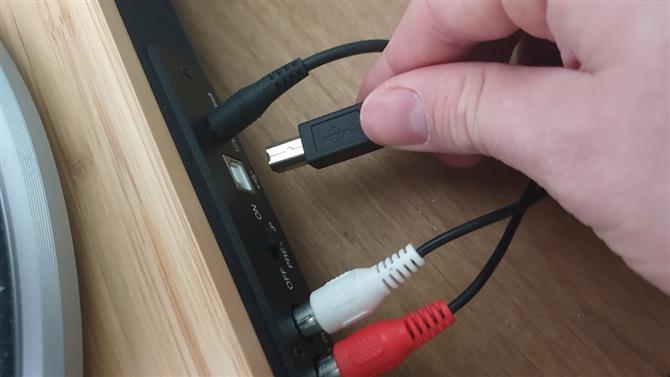
La platine vinyle Stir It Up possède un port USB, ce qui facilite les choses.
2. Connectez le tourne-disque à votre PC
Maintenant, vous devez connecter votre platine vinyle à votre PC. Si la platine est équipée d’un port USB, branchez-la simplement sur le port USB de votre ordinateur portable et allumez-la. Votre ordinateur portable doit reconnaître votre platine vinyle comme une entrée audio.
Si ce n’est pas le cas, assurez-vous de visiter le site Web des fabricants de votre platine vinyle et de télécharger les pilotes nécessaires. Ils doivent être répertoriés dans la section « support » du site.
Si votre platine disque n’a pas de connexion USB, connectez la sortie du lecteur à l’entrée audio de votre PC. Consultez le manuel pour savoir où vous pouvez le trouver sur votre PC.
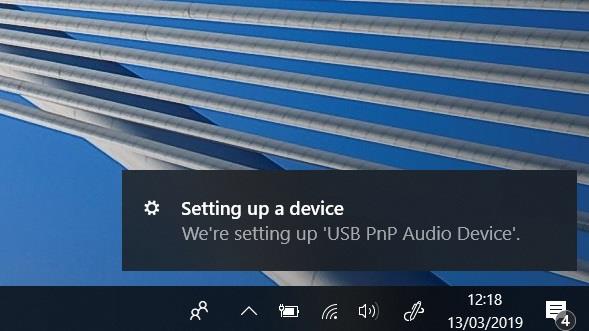
Si vous vous connectez via USB, Windows devrait trouver votre platine vinyle.
Vous devriez également vérifier les niveaux de volume. Sous Windows, cliquez avec le bouton droit de la souris sur l’icône d’un haut-parleur dans la barre des tâches et sélectionnez « Sons ». Une nouvelle fenêtre apparaît. Cliquez sur « Enregistrement » et assurez-vous que « Microphone » ou « Entrée de ligne » est sélectionné, selon l’endroit où vous avez branché le câble audio de votre platine vinyle. Avec la bonne entrée sélectionnée, cliquez sur ‘Set Default’. Une barre de son apparaît à côté du nom.
Maintenant, essayez de jouer un vinyle avec la platine connectée. Si la barre de son reste verte (ou si vous entendez par les haut-parleurs de votre PC que les niveaux sonores sont corrects), vous pouvez laisser les choses en place. Si la barre de son devient rouge ou si vos enceintes lisent une musique trop forte (ou trop faible), cliquez sur « Propriétés », puis sélectionnez l’onglet « Niveaux ». Baissez le volume jusqu’à ce que la lecture semble correcte.
Si le son de votre platine est trop faible, vous devrez peut-être vous assurer que le préampli de votre platine est activé.
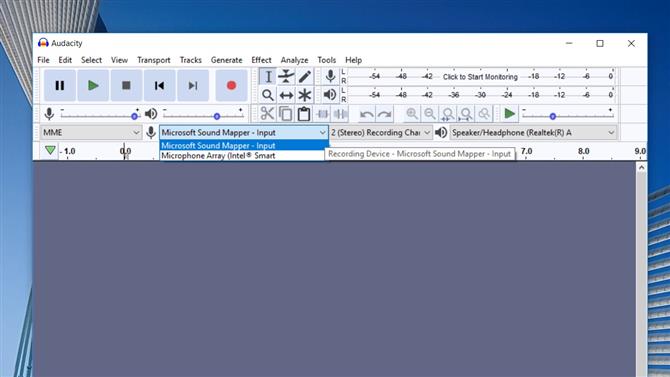
Assurez-vous de choisir la bonne entrée.
3. Configurer Audacity
Une fois la platine vinyle connectée à votre PC, lancez Audacity (ou le logiciel que vous utilisez pour enregistrer). Vous devez maintenant vous assurer qu’Audacity enregistrera à partir de la bonne entrée. Dans la barre d’outils en haut de l’écran, vous verrez une icône de microphone, avec une liste déroulante à sa droite. À partir de là, sélectionnez votre platine disque ou votre périphérique d’entrée.
Il est à noter que votre plaque tournante peut ne pas apparaître sous son nom correct. Dans notre exemple, la platine vinyle Stir It Up de la maison de Marley était répertoriée sous le nom «Microsoft Sound Mapper – Input». Comme nous nous sommes assurés que la platine disque était l’entrée audio par défaut de Window à l’étape précédente, Audacity l’a utilisée comme entrée audio.
Maintenant, cela vaut la peine de faire un test rapide. Appuyez sur le gros bouton ‘Record’ rouge dans Audacity, puis réglez votre platine vinyle de manière à ce que votre vinyle soit lu. En tant qu’enregistrements Audacity, vous devriez voir une image de l’audio en cours d’enregistrement (appelée image de forme d’onde). Si cette forme d’onde correspond à la musique que vous jouez, cela signifie que vous avez sélectionné la bonne entrée. Si la forme d’onde reste une ligne plate et droite, vous avez sélectionné la mauvaise entrée.
Si la forme d’onde semble correcte, laissez Audacity enregistrer pendant une minute, puis appuyez sur le bouton ‘Stop’ dans la barre d’outils d’Audacity. Arrêtez ensuite la lecture du vinyle, puis cliquez sur le bouton « Lecture » dans Audacity et écoutez ce que vous avez enregistré. Si tout semble correct, passez à l’étape suivante. Sinon, modifiez les niveaux dans Windows ou dans Audacity et réessayez jusqu’à ce que la musique sonne correctement.
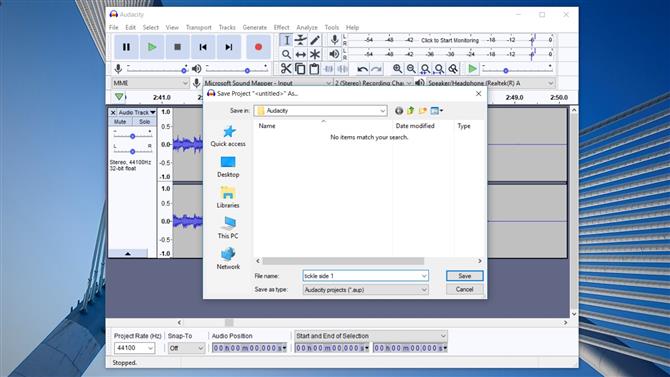
Assurez-vous de sauvegarder le projet après l’avoir enregistré.
4. Enregistrement à partir de vinyle
Maintenant, vous pouvez commencer à enregistrer votre vinyle correctement. Avant de commencer, vous devez vous assurer que vous avez défini Windows sur « Mode silencieux » ou « Aide de mise au point » dans le menu des notifications (cliquez sur l’icône de la bulle de dialogue dans la barre des tâches pour ouvrir le menu). Cela empêchera Windows de reproduire les sons de notification qui pourraient également être enregistrés en fonction de la manière dont vous enregistrez le son.
Lancez l’enregistrement Audacity, puis lancez la lecture de votre vinyle. Vous pouvez maintenant le laisser pour enregistrer le premier côté du vinyle que vous numérisez. Il convient toutefois de surveiller le processus pour s’assurer que tout se passe bien.
Une durée moyenne pour un côté du vinyle est de 25 minutes, alors assurez-vous de bien vérifier quand votre vinyle s’arrêtera, car Audacity continuera à enregistrer. De plus, faites attention lorsque vous marchez près du plateau car il enregistre, car vous ne voulez pas le faire sauter au milieu de la piste!
Une fois le côté enregistré, appuyez sur le bouton ‘Stop’. Cela vaut maintenant la peine d’enregistrer votre enregistrement en tant que projet Audacity. Cela ne fait pas de ce fichier un fichier audio que vous pouvez lire dans un lecteur multimédia, mais cela signifie que vous pouvez éditer l’enregistrement dans Audacity.

Utilisez l’outil Fractionner pour diviser l’audio en pistes séparées.
5. Édition de l’enregistrement
Audacity enregistrera tout le côté du vinyle comme une piste. Si vous avez plusieurs morceaux, vous voudrez peut-être séparer la piste en morceaux séparés. En utilisant l’image de forme d’onde, vous devriez voir où chaque chanson commence et se termine, avec des espaces où se trouvent des silences.
Si vous avez un album où les chansons se fondent les unes dans les autres ou s’il s’agit d’un album live avec des applaudissements du public entre les pistes, la tâche est un peu plus difficile;
Cliquez dans l’espace entre la première et la deuxième chanson de l’album et vous verrez une ligne défiler verticalement à travers la forme d’onde. Allez maintenant à ‘Edit’ dans la barre de menu du programme, faites défiler jusqu’à ‘Clip Boundaries’ et sélectionnez ‘Split’.
Faites cela pour le reste des pistes de l’album.
Maintenant, double-cliquez sur la première piste pour la sélectionner, puis appuyez sur Ctrl + C pour la copier. Ensuite, appuyez sur Ctrl + N pour commencer un nouveau projet Audacity, puis sur Ctrl + V pour coller la chanson sélectionnée dans le nouveau projet.
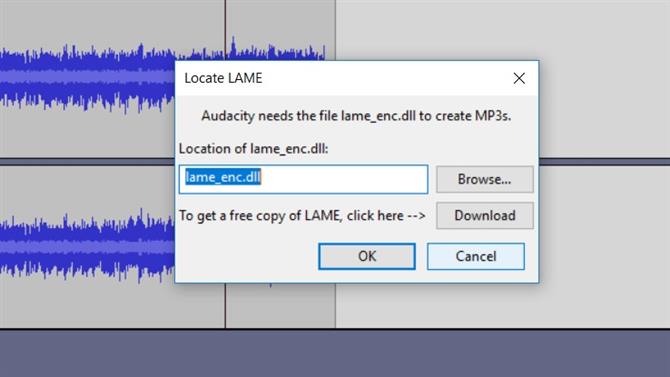
Vous devrez peut-être d’abord télécharger un fichier pour le convertir en MP3.
Avec la première chanson, vous remarquerez qu’il ya probablement un long silence au début, où vous avez réglé Audacity pour enregistrer, puis allumé votre platine vinyle. Vous pouvez raccourcir cela en scindant la piste à la fin du silence (juste avant le début du morceau), en double-cliquant sur la partie contenant le silence et en appuyant sur la touche de suppression du clavier.
Vous pouvez également profiter de cette occasion pour utiliser certains des outils d’Audacity afin de résoudre tous les problèmes de bruit avec la piste. Un outil pratique est « Cliquez sur Supprimer ». Allez à « Effet » puis sélectionnez l’outil et lancez une pièce de théâtre pour supprimer les clics gênants de l’enregistrement.
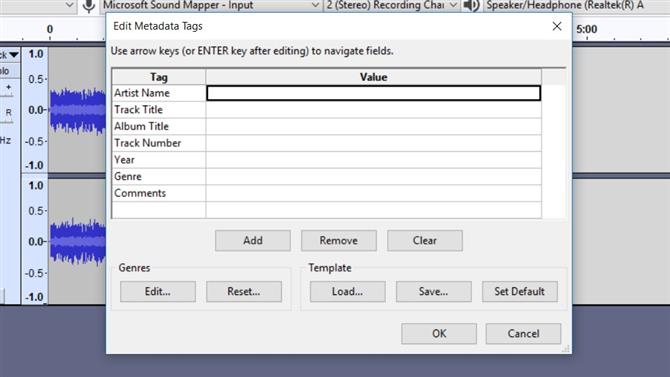
Entrer dans les métadonnées vous aidera à organiser votre musique plus tard.
6. Ajouter des métadonnées
Dans l’écran suivant, il vous sera demandé d’ajouter des métadonnées pour votre MP3. En ajoutant l’album et le nom de l’artiste et le genre de la chanson, ainsi que le titre de la chanson et le numéro de la piste, cela facilitera l’organisation de votre collection de musique.
Si vous ajoutez le nom de l’artiste, le nom de l’album et le genre, vous pouvez ensuite l’enregistrer en tant que modèle afin que ces détails puissent être facilement ajoutés à toutes les chansons de l’album. Cela peut vous faire gagner du temps plus tard.
Une fois cela fait, cliquez sur OK pour convertir la piste en MP3.
Maintenant, vous pouvez répéter le processus pour chaque piste de ce côté du vinyle. Une fois cela fait, vous devrez ensuite enregistrer la deuxième face en suivant le même processus.
Cela prend beaucoup de temps, mais au final, vous aurez une version numérique de votre vinyle au format MP3 qui pourra être lue sur un grand nombre de périphériques.
- Meilleures platines 2019: les meilleurs tourne-disques pour tous les budgets
Crédits images (sauf indication contraire): TechRadar
